자신만의 컴퓨터, 노트북을 사용한다면 별 문제 없이 사용할 수 있습니다. 자신의 구글계정으로 로그인된 상태로 사용해도 정보가 새나갈 일은 별로 없습니다. 스마트폰의 경우 자신만이 사용하기 때문에 일반적으로 구글 계정이 로그인된 상태로 사용되고 있습니다.
그런데, 도서관이나 다른 공공 장소에서 구글로 로그인하여 사용할 때 걱정이 됩니다. 물론 구글 사용자는 크롬브라우저를 사용합니다. 크롬브라우저는 동기화를 통해 편하게 웹서핑을 즐길 수 있습니다. 스마트폰으로 동영상을 시청하다가도 데스크탑에서 연속 사용이 가능하기도 하고 로그인에 대한 정보가 크롬에 등록되어 있기 때문에 일일이 사이트 접속할 때마다 로그인 수고를 덜어주기도 합니다. 그런 편리함의 반면에 자신의 정보가 인터넷상에 노출될 염려도 큽니다. 그런 것을 방지하기 위한 크롬 장치가 "게스트" 개념입니다.

게스트 모드에서는 다른 사용자 컴퓨터에서 사용해도 자신의 흔적이 남지 않습니다. 자신의 컴퓨터에서 로그인하여 사용할 때는 [동기화 사용...]을 선택하면 크롬에서 제공하는 여러가지 혜택을 즐기면서 쉽게 웹서핑을 할 수 있습니다. 그러나 도서관이나 카페 등의 공용 컴퓨터의 경우는 자신의 흔적을 남기면 안되죠. 물론 타인의 컴퓨터를 임시 사용할 때도 마찬가지입니다. 자신의 정보가 타인의 컴퓨터 활용을 방해할 수도 있게 됩니다. 위 그림에서 크롬 브라우저의 프로필을 선택(1)하여 아래에 있는 [게스트](2)를 선택하면 새로운 크롬브라우저가 열리면서 게스트로 사용이 가능합니다.
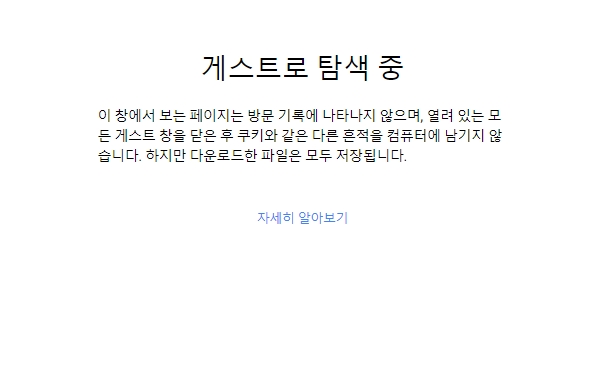
[자세히 알아보기]를 선택하면 아래와 같은 설명이 나옵니다. 게스트 모드는 컴퓨터에서만 가능하고 스마트폰에서는 안된다는 정보도 알려주고 있습니다.(아래 이미지의 가운데 테두리 속 Android, iPhone 탭에 설명)

아래는 안드로이드에서의 설명입니다. 스마트폰에서 크롬을 데스크탑 모드로 선택해도 게스트모드 선택은 나타나지 않습니다. 결국 게스트모드는 데스크탑 크롬브라우저에서 가능하게 됩니다.

게스트모드에서 나가는 것은 게스트모드 탐색 창을 닫으면 됩니다. 닫히면서 모든 방문 기록, 쿠키 및 사이트 데이터가 삭제됩니다.
'컴퓨터 활용' 카테고리의 다른 글
| 모비즌 미러링 사용법과 모비즌 미러링 서비스 종료 (0) | 2021.08.30 |
|---|---|
| 크롬에서 구글 로그인 2단계 인증 (0) | 2021.08.28 |
| 카카오맵에서 정확한 선산 위치 알아내기 (0) | 2021.08.26 |
| 구글포토는 당신의 추억을 간직하고 있습니다 (1) | 2021.08.16 |
| 구글타임라인은 당신의 지난 여름을 기억하고 있습니다 (1) | 2021.08.13 |




댓글